- Yazar Abigail Brown [email protected].
- Public 2023-12-17 07:04.
- Son düzenleme 2025-01-24 12:28.
Bilinmesi Gerekenler
- Dijital Taç 'a dokunun, ardından Apple Watch App Store simgesine dokunun. Öne çıkan uygulamaları kaydırmak için Digital Crown'u veya parmağınızı kullanın.
- Daha fazla uygulama görmek için bir kategoriye dokunun. Bir uygulama aramak için Ara kutusuna, Dikte veya Karalama düğmesine dokunun. Ardından, Bitti öğesine dokunun.
- Hakkında daha fazla bilgi edinmek için bir uygulama seçin. Bir uygulamayı indirmek için Al'a veya fiyat'a dokunun. Uygulamayı yüklemek için yan düğmeye çift tıklayın.
Bu makale, watchOS 6 veya sonraki bir sürümünü çalıştıran saatlerde Apple Watch App Store'a nasıl erişileceğini açıklar. iPhone'u aracı olarak kullanmak zorunda kalmadan uygulamaları doğrudan bileğinizden görüntüleyebilir ve indirebilirsiniz.
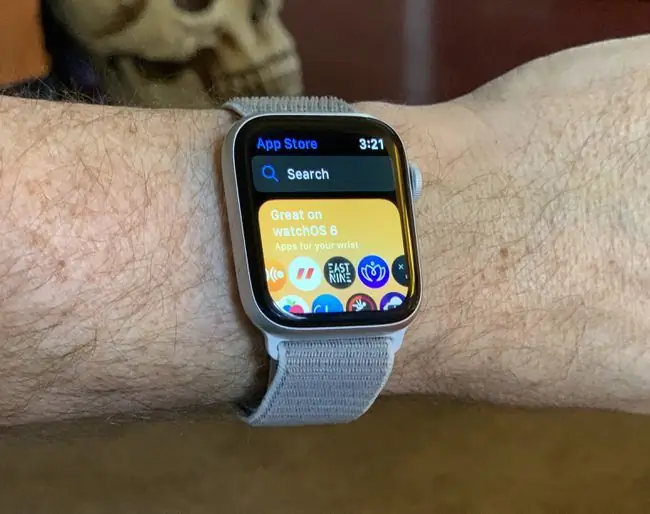
Apple Watch App Store Nasıl Kullanılır
Apple Watch'ınız halihazırda en son watchOS sürümünü çalıştırmıyorsa, Apple Watch sistem yazılımınızı güncellemek için önce iPhone'unuzu kullanmanız gerekir.
- Apple Watch'unuzu etkinleştirmek için bileğinizi kaldırın ve uygulamalarınızı görüntülemek için Digital Crown'a tıklayın.
- App Store'u açmak için Apple Watch App Store simgesine dokunun.
-
Öne çıkan uygulamalar ve seçilmiş listeler arasında gezinmek için Digital Crown'u veya parmağınızı kullanın ya da daha fazla uygulama görmek için bir kategoriye dokunun.

Image -
Belirli bir uygulamayı bulmak veya anahtar kelimeye göre aramak için Arama kutusunu kullanın. Arama teriminizi söylemek için Dikte'ye dokunun ve ardından işiniz bittiğinde Bitti'ye dokunun.

Image -
Veya, arama yapmak üzere Apple Watch'un el yazısı tanıma sistemini kullanmak için Karalama öğesine dokunun. Arama teriminizi girdikten sonra Bitti öğesine dokunun.

Image -
Daha fazla bilgi edinmek istediğin bir uygulamaya dokun. Simgesini, Al düğmesini (veya ücretli bir uygulamanın fiyatını), kısa bir açıklamasını, yıldız derecelendirmesini ve önizleme resimlerini göreceksiniz.

Image -
Daha uzun bir Hakkında açıklaması, geliştirici bilgileri ve bir güncelleme günlüğü görmek için aşağı kaydırın.

Image -
Tap Derecelendirmeler ve İncelemeler, Sürüm Geçmişi, Bilgi, Daha ayrıntılı bilgi için ve Gizlilik Politikası'yı destekler.

Image -
Bir uygulamayı indirmek için Al öğesine dokunun. Ücretli uygulamalar için fiyata dokunun. Uygulamayı yüklemek için yan düğmeye çift tıklayın. İstenirse Apple Kimliğinizi ve şifrenizi girin.

Image -
Yeni yüklediğiniz Apple Watch uygulamanızı Watch'ın uygulama kılavuzunda veya listesinde göreceksiniz. Başlatmak için uygulamaya dokunun.
Cihazlarından herhangi birine indirmiş olduğun bir uygulamayı ararsan, iOS App Store kullanıcılarının aşina olduğu "buluttan indir" düğmesini göreceksin.
iPhone'daki App Store kadar tam özellikli olmasa da Apple Watch App Store, giyilebilir cihazınız için uygulama bulmayı kolay ve rahat hale getirir.






